1、首先准备图片素材,这里我准备了Excel支持的三种高逼格格式的图片素材。

2、然后把这些图片弄进Excel中(插入-图片)。

3、紧接着关闭Excel,并把该文件的后缀改为“.rar”(“.RAR”也可)。

4、双击这个“示例.rar”压缩包,在弹出的页面中进入“xl”的文件夹。

5、在弹出的页面中复制那个“media”的文件夹到电脑的一个路径下即可,我们所要的图片锾哩菸谷全部在这个文件夹里,并且格式全部都自动调整为“jpeg”类格式了,而且图片名也变化了。
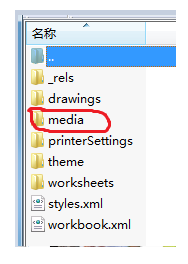
6、你学会了吗亲,要记得保存图片哦。其殂翼瑟擀实常用Excel的朋友还知道有一种图片,就是我们用Excel自带的屏幕截图,截图之后也会在Excel里创建一张图片,但是按照上述方法导出之后,格式会有所变化。
